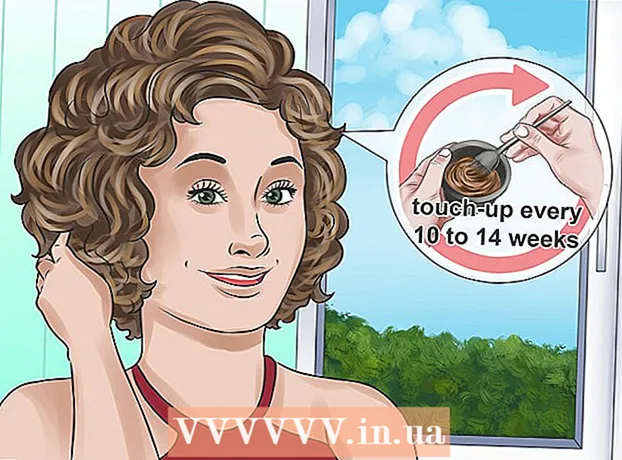Müəllif:
Louise Ward
Yaradılış Tarixi:
7 Fevral 2021
YeniləMə Tarixi:
1 İyul 2024

MəZmun
Bu yazı, mövcud şəkillərdən istifadə edərək Google-da şəkillərin necə tapılacağını göstərir. Kompüterinizdə Google-un şəkil axtarışını istifadə etmək üçün foto yükləmək üçün istifadə edə bilərsiniz və ya onlayn foto ilə axtarış etmək üçün telefonunuzda və kompüterinizdə Google Chrome brauzerindən istifadə edə bilərsiniz.
Addımlar
Metod 3-dən 1: Masaüstündə Google Axtarışdan istifadə edin
axtarış çubuğunun sağında səhifənin ortasında görünür.
- Bir söz və ya cümlə ilə əlaqəli şəkillər tapmaq istəyirsinizsə, sözü və ya cümləni axtarış çubuğuna daxil edin və basın ↵ daxil edin nəticələrini görmək.

Fotoşəkillərin yerləşdirilməsinin formasını seçin. Xahiş edirəm aşağıdakı kartlardan birini seçin:- URL şəklini yapışdırın (Şəkil URL-yə yapışdırın) - Fotonun veb ünvanını kopyaladıysanız bu etiketi vurun. Fotoşəklin veb ünvanını kopyalamaq üçün fotoşəkli açacaqsınız, pəncərənin yuxarı hissəsindəki ünvan zolağını vurub linki vurğulayıb basın. Ctrl+C (Windows-da) və ya And əmr+C (Mac-da).
- Bir şəkil yükləyin (Şəkillər yüklə) - İstədiyiniz şəkil kompüterinizdə saxlanılırsa bu nişanı vurun.

Fotonuzu yükləyin. Bu addım seçdiyiniz foto yükləmə növündən asılı olaraq dəyişəcək:- URL şəklini yapışdırın Axtarış çubuğuna vurun, basın Ctrl+V (Windows-da) və ya And əmr+V (Mac-da) və vurun Təsvirə görə axtarın (Şəkil üzrə axtar).
- Bir şəkil yükləyin Basın Faylı seçin (Fayl seçin), istifadə etmək istədiyiniz fotonu tapın və vurun, sonra seçin Açıq (Açıq).

Axtarış nəticələrinə baxın. Rəsminiz İnternetdə varsa, şəklin fərqli ölçüləri və versiyalarını burada tapa bilərsiniz; əks halda, Google yüklədiyiniz şəkilə bənzər bir şəkil axtaracaqdır. reklam
Metod 3-dən 2: Telefonda Google Chrome istifadə edin
Qırmızı, sarı, mavi və yaşıl ikonları olan bir tətbiqə toxunaraq Google Chrome'u açın.
Ekranın yuxarı hissəsindəki axtarış çubuğuna vurun.
- Axtarış çubuğunu görmürsənsə, əvvəl seçin + ekranın yuxarı sol küncündə.
Axtarış açar sözlərini daxil edin. Şəkli tapmaq üçün istifadə etmək üçün sözü və ya cümləni yazacaqsınız, sonra seçin Gedin (iPhone-da) və ya Daxil edin yaxşı ✓ (Android-də).
Karta toxunun ŞƏKİLLƏR (Şəkil) ekranın yuxarı hissəsində, axtarış panelinin bir az altındadır. Bu, axtarış açar sözlərinizlə tapılmış bütün şəkilləri sizə göstərəcəkdir.
İstifadə etmək üçün fotonu seçin. Axtarış üçün istifadə etmək istədiyiniz fotonu açmaq üçün toxunun.
Toxun ⋮ açılır menyu açmaq üçün şəklin altında.
- Toxunmayın ⋮ ekranın yuxarı sağ küncündə.
Toxun Təsvirə görə axtarın Seçim siyahısında (şəkil üzrə axtar).
Nəticələrə baxın. Bu səhifədə göstərilən axtarış sorğusuna uyğun gələn (və ya sıx uyğunlaşan) şəkillərin siyahısını görəcəksiniz. reklam
Metod 3-dən 3: Kompüterdə Google Chrome istifadə edin
Google Chrome'u sarı, qırmızı, mavi və yaşıl kürə işarəsi ilə açın.
Chrome pəncərəsinin yuxarı hissəsindəki ünvan çubuğuna vurun. Bu, ünvan çubuğundakı məlumatları vurğulayacaqdır.
Axtarış açar sözlərini daxil edin. Şəkli tapmaq üçün istifadə etmək istədiyiniz söz və ya cümləni yazın və sonra basın ↵ daxil edin.
Kartı vurun Şəkillər (Foto) səhifənin yuxarı hissəsindəki axtarış çubuğunun altındadır. Bu, ortaya çıxan bütün şəkilləri sizə göstərəcəkdir.
- Görmürsənsə ŞəkillərBasın Daha çox Etiket xəttinin ən sağ tərəfindəki (Əlavə et) düyməsini basın Şəkillər hazırda göstərilən menyuda.
İstifadə etmək üçün fotonu seçin. Axtarış üçün istifadə etmək istədiyiniz fotonu açmaq üçün toxunun.
Basın Təsvirə görə axtarın (Şəkil üzrə axtar) sağdakı boz qutuda şəkil başlığının dərhal altında.
Nəticələrə baxın. Bu səhifədə göstərilən axtarış sorğusuna uyğun gələn (və ya sıx uyğunlaşan) şəkillərin siyahısını görəcəksiniz. reklam